Как отключить подписку на Айфоне на приложения, чтобы она автоматически не продлевалась? Отказ от подписки на iPhone и в iTunes.
Что такое подписка
Некоторые приложения и службы дают доступ к контенту по подписке. В отличие от покупки товара, подписка возобновляется автоматически с определенной периодичностью — обычно раз в месяц. Среди автоматически возобновляемых подписок:
- Apple News.
- Газеты, журналы.
- Apple Music.
- Интернет-службы типа Netflix, Spotify, HBO NOW и большое количество приложений в App Store.
Если вы хотите отказаться от дальнейшего использования сервиса, необходимо отменить подписку. Сделать это нужно не менее чем за 24 часа до возобновления, в противном случае подписка может не отмениться.
Управление на iPhone
Первым делом разберемся с отключением на iPhone. Ничего сложного нет: чтобы посмотреть список подписок, достаточно выполнить следующие действия:
- Откройте настройки, нажмите на имя учетной записи и зайдите в раздел «iTunes Store и App Store».
- Нажмите на Apple ID в верхней части меню.
- Выберите «Просмотреть». Введите пароль Apple ID или используйте Touch ID для авторизации.
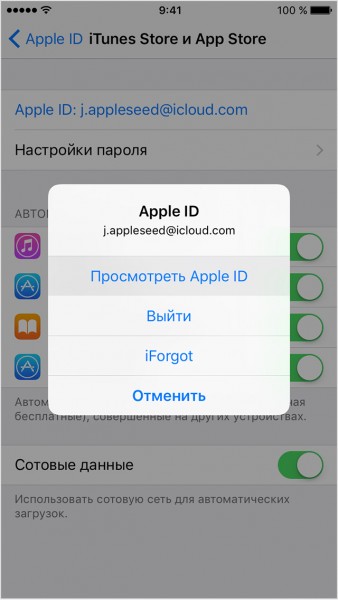
- Нажмите на ссылку «Подписки».
- Выберите подписку, от которой хотите отказаться.
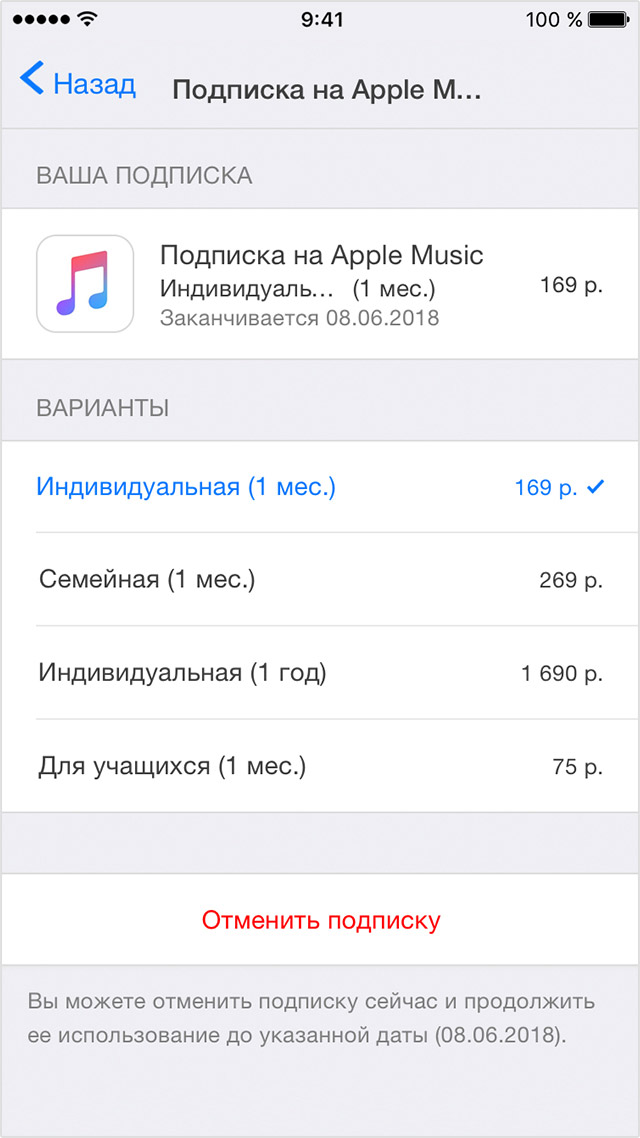
Вы можете выбрать другой режим работы службы/приложения или отменить подписку. В случае отмены она перестанет действовать в конце оплаченного периода.
Если с вас берут деньги за подписку, но она не отображается в настройках, значит, вы оформили ее непосредственно у провайдера. Для отмены необходимо обратиться к издателю или разработчику приложения.
Отказ в iTunes
Отказ от дальнейшего получения услуг можно оформить в iTunes. Это второй способ, отвечающий на вопрос, как отключить любую подписку на Айфоне на приложения.:
- Запустите iTunes и выполните вход по Apple ID. Если на компьютере есть датчик Touch ID, авторизуйтесь с его помощью.
- Раскройте меню «Учетная запись» и выберите пункт «Просмотреть».
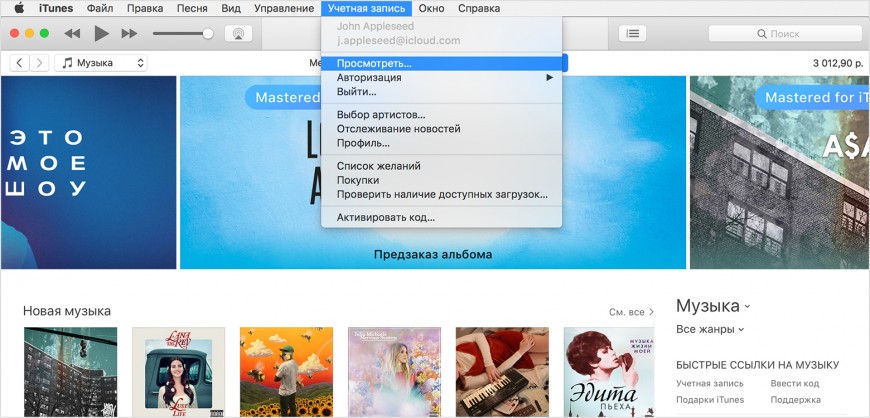
- Введите пароль или коснитесь Touch ID для идентификации личности.
- На страничке «Информация об учетной записи» найдите раздел «Настройки».
- Щелкните по ссылке «Управлять» напротив пункта «Подписки».
- Найдите подписку, которую хотите удалить. Нажмите «Правка» напротив нее.
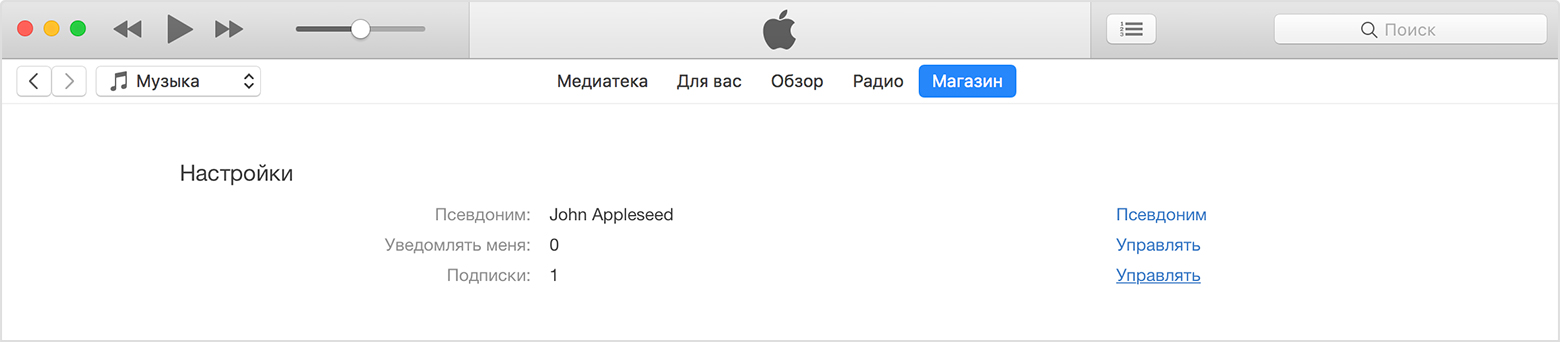
Вы можете изменить условия предоставления услуг или отказаться от контента. Подписка перестанет действовать в конце оплаченного периода.
Подписки на сервисы iCloud и iTunes Match
Управление подписками iCloud и iTunes Match производится не по стандартному сценарию, хотя эти сервиса тоже предоставляются Apple. Если вы хотите отказаться от дополнительного места в iCloud:
- Откройте настройки.
- Перейдите в раздел «iCloud».
- Выберите «Хранилище».
- Нажмите «Сменить план хранилища».
- Тапните «Уменьшить объем» или выберите другой размер.
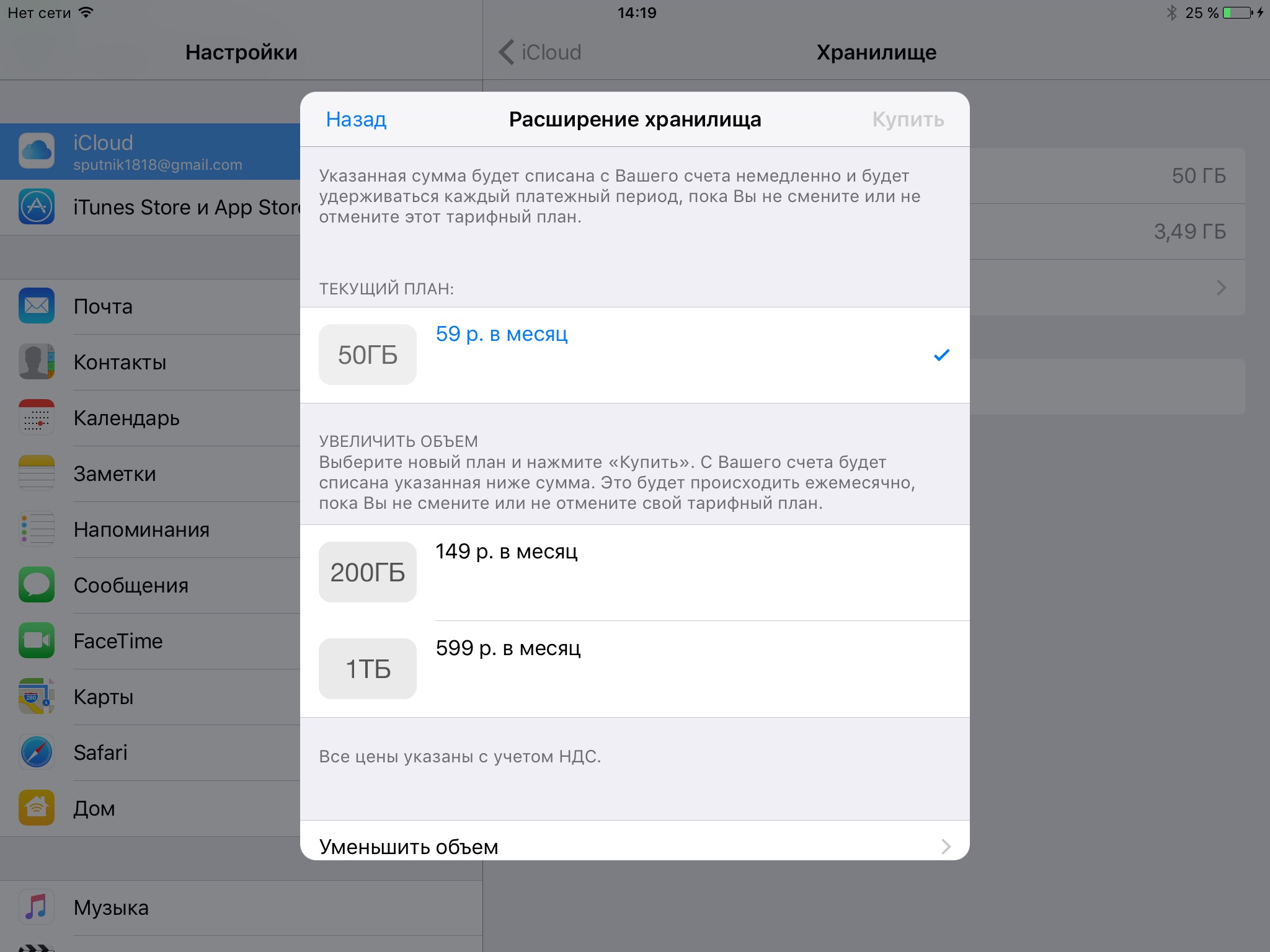
На компьютере операция выполняется аналогичным образом, единственное отличие — расположение настроек. На Mac нужно зайти в системные настройки и щелкнуть по значку iCloud, а на Windows запустить приложение iCloud и выбрать пункт «Хранилище».
Чтобы отключиться от iTunes Match:
- Запустите iTunes.
- Раскройте меню «Учетная запись» и выберите «Просмотреть».
- Введите данные Apple ID.
- Найдите раздел «iTunes в облаке».
- Нажмите «Отключить автоматическое обновление» возле «iTunes Match».
Если деньги снимаются в определенном приложении, внимательно прочитайте условия его работы. Рекомендуется делать это до установки, чтобы не столкнуться с незапланированными тратами.




А что если раздела «Подписки» нет???